Cómo cambiar el nombre de tu Apple Watch
Miscelánea / / October 16, 2023
De forma predeterminada, Apple usa su nombre para indicar sus dispositivos. Por ejemplo, mi Apple Watch dice "Apple Watch de Supreeth" como nombre. Bueno, si no eres fanático de este esquema de nombres en tu Apple Watch, hay una salida. En este artículo queremos mostrarte cómo cambiar el nombre de tu Apple Watch.

Puedes cambiar fácilmente el nombre de tu Apple Watch usando la aplicación Watch de tu iPhone. La buena noticia es que no es necesario restablecerlo para cambiar el nombre. Todo lo que necesita son unos pocos toques dentro de la aplicación Watch de su iPhone. Pero primero, comprendamos qué sucede cuando cambia el nombre de su Apple Watch.
Leer también: Cómo cambiar el nombre de tu AirDrop
¿Qué sucede cuando cambias el nombre en tu Apple Watch?
Esto es lo que sucede cuando cambias el nombre de tu Apple Watch:
- El cambio de nombre se refleja cuando su Apple Watch está emparejado y visible en el menú Bluetooth de su iPhone.
- El nuevo nombre de su Apple Watch también se mostrará en la aplicación Watch de su iPhone.
- Si utiliza siri, el nuevo nombre de tu Apple Watch se utilizará para las interacciones y los comandos de voz.
- El cambio de nombre está asociado con su ID de appley su Apple Watch se mostrará en la lista de dispositivos con el nuevo nombre.
- Si usas el Encuentrame aplicación, el nombre cambiado se utilizará para identificar su Apple Watch.
Sin embargo, cambiar el nombre de tu Apple Watch no afecta los datos almacenados en el dispositivo. Es un cambio cosmético que no afecta las aplicaciones, la configuración ni otro contenido. Además, el cambio de nombre no afectará el emparejamiento entre su Apple Watch y su iPhone. Seguirán conectados como antes.
Cómo cambiar el nombre de tu Apple Watch
A continuación te explicamos cómo puedes cambiar fácilmente el nombre de tu Apple Watch usando la aplicación Watch de tu iPhone. Desafortunadamente, no puedes cambiar el nombre usando tu Apple Watch. Dicho esto, así es como puedes hacerlo.
Paso 1: Abre la aplicación Watch en tu iPhone.
Paso 2: Vaya a la pestaña Mi reloj y seleccione General.


Paso 3: Toque Acerca de.
Paso 3: Toca el nombre del reloj.

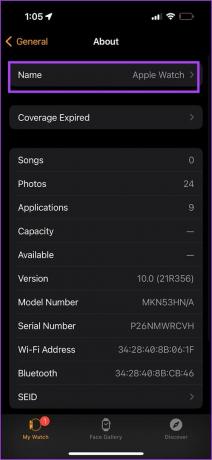
Etapa 4: Escribe el nombre de tu Apple Watch y toca Listo.
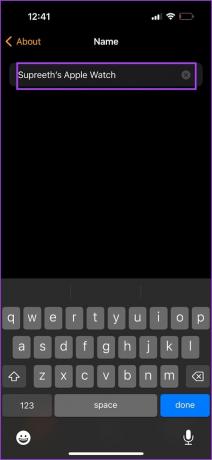
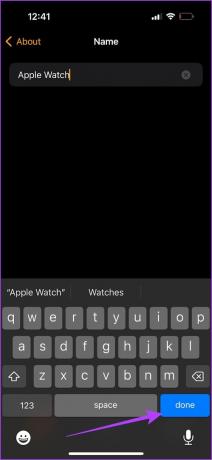
Es tan fácil como eso. Sin embargo, si tiene algún problema para hacerlo, no se preocupe. La siguiente sección de este artículo le ayudará.
Qué hacer si no puedes cambiar el nombre del Apple Watch
Si no puede cambiar el nombre de su Apple Watch, estos métodos le ayudarán.
1. Mantenga su Apple Watch cargado y conectado a su iPhone
Si su Apple Watch está desconectado de su iPhone o se ha quedado sin carga, verá el siguiente error y no podrá cambiar el nombre de su Apple Watch. Por lo tanto, mantén tu Apple Watch emparejado y conectado a tu iPhone.
2. Reinicia tu iPhone y Apple Watch
Si un error en su iPhone o Apple Watch le impide cambiar el nombre de su Apple Watch, reiniciar ambos dispositivos debería ser útil.
Paso 1: Abre la aplicación Watch en tu iPhone.
Paso 2: Toque Todos los relojes en la esquina superior izquierda.


Paso 3: Toque el ícono i (botón de información) al lado del reloj.
Etapa 4: Toca Desvincular Apple Watch.


Paso 5: Siga las instrucciones en pantalla una vez que desvincule su Apple Watch para volver a vincularlo.
3. Desvincular y vincular su Apple Watch
Por último, si ninguno de los métodos anteriores funciona y no puede cambiar el nombre de su reloj, intente desvincular y vincular nuevamente su Apple Watch con su iPhone. Esto establecerá una nueva conectividad entre su iPhone y Apple Watch, eliminando errores.
Eso es todo lo que necesitas saber para cambiar el nombre de tu Apple Watch. Si tiene más preguntas, consulte la sección de preguntas frecuentes a continuación.
Preguntas frecuentes sobre cómo cambiar el nombre del Apple Watch
No hay límite en la cantidad de veces que puedes cambiar el nombre de tu Apple Watch.
Sí. El nombre de su Apple Watch se restablecerá a los valores predeterminados una vez que realice un restablecimiento de fábrica.
Lamentablemente, no existe ninguna forma de ocultar el nombre de su Apple Watch. Sólo puedes cambiarle el nombre.
Hazlo bien
Esperamos que este artículo te ayude a cambiar el nombre de tu Apple Watch. Si tiene más problemas al hacerlo, puede dejar un comentario debajo de este artículo. ¡Volveremos con una solución y le ayudaremos lo antes posible!
Última actualización el 13 de octubre de 2023
El artículo anterior puede contener enlaces de afiliados que ayuden a respaldar a Guiding Tech. Sin embargo, no afecta nuestra integridad editorial. El contenido sigue siendo imparcial y auténtico.
SABÍAS
La función Scribble del Apple Watch permite dibujar letras y números en la pantalla, que luego se convierten automáticamente en texto.



